Win10如何在组策略里关闭自动更新功能
组策略和注册表都是Windows系统优化设置、修改某些功能的所在,组策略更多用来禁用一些功能,比如系统自动更新,那么Win10如何在组策略里关闭自动更新功能?有此需要的用户,可参照以下的方法进行操作。 Win10如何在组策略里关闭自动更新功能 1、首先我们同时按“windows”键和“R”键,召唤出运行窗口,如下图: 2、然后在运行窗口中输入“gpedit.msc”,然后点击确定进入本地组策略编辑器,如下图: 3、进入本地组策略编辑器之后我们依次点击“,计算机配置”、“管理模板”、“Windows组件”、“Windows更新”,然后再“Windows 更新”界面依次点击“配置自动更新”等选项,如下图: 5、最后找到计算机配置--用户配置--管理模板--win更新再选择删除所有win更新功能,如下图:
组策略和注册表都是Windows系统优化设置、修改某些功能的所在,组策略更多用来禁用一些功能,比如系统自动更新,那么Win10如何在组策略里关闭自动更新功能?有此需要的用户,可参照以下的方法进行操作。
Win10如何在组策略里关闭自动更新功能
1、首先我们同时按“windows”键和“R”键,召唤出运行窗口,如下图:

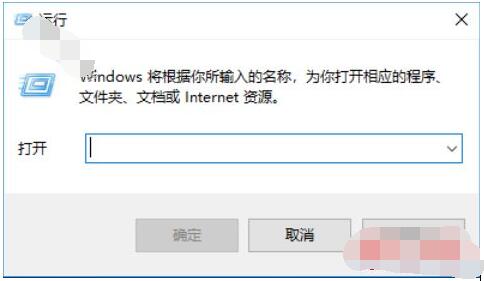
2、然后在运行窗口中输入“gpedit.msc”,然后点击确定进入本地组策略编辑器,如下图:
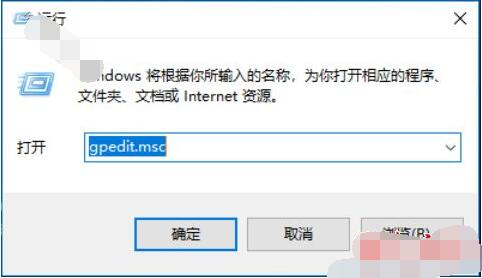
3、进入本地组策略编辑器之后我们依次点击“,计算机配置”、“管理模板”、“Windows组件”、“Windows更新”,然后再“Windows 更新”界面依次点击“配置自动更新”等选项,如下图:
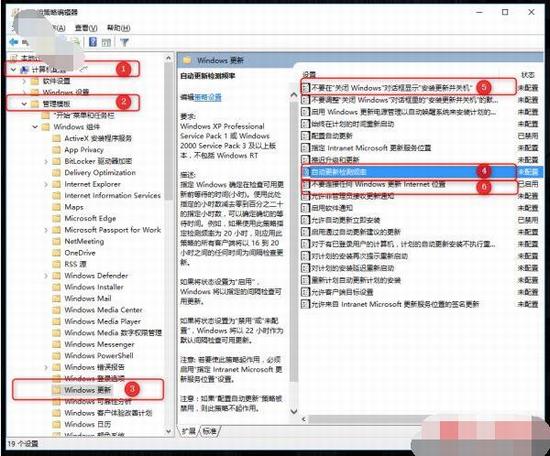

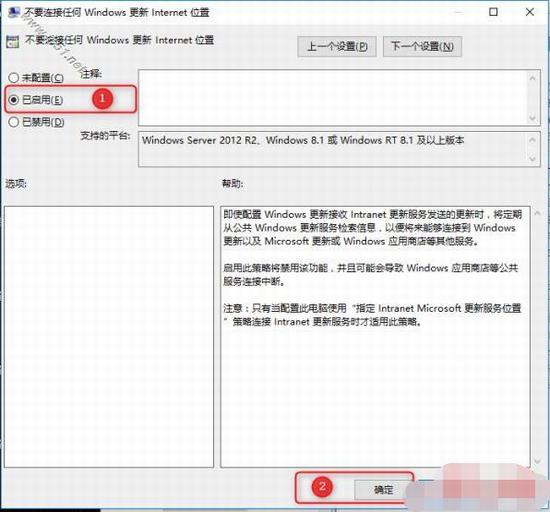
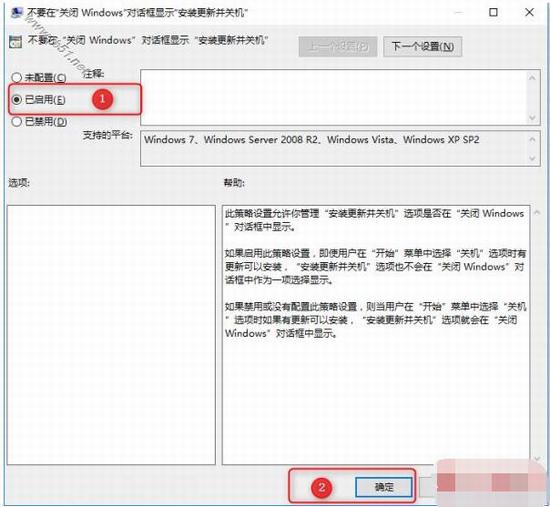
5、最后找到计算机配置--用户配置--管理模板--win更新再选择删除所有win更新功能,如下图:
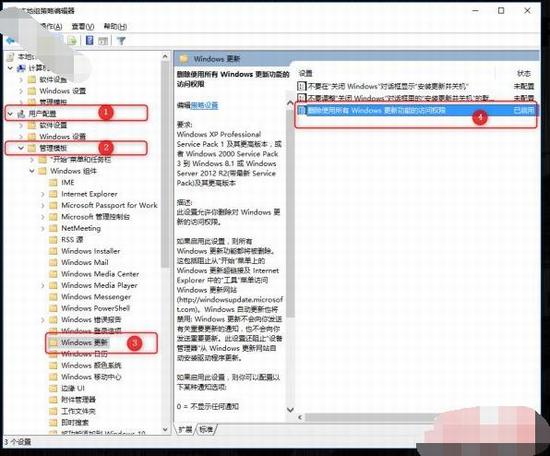
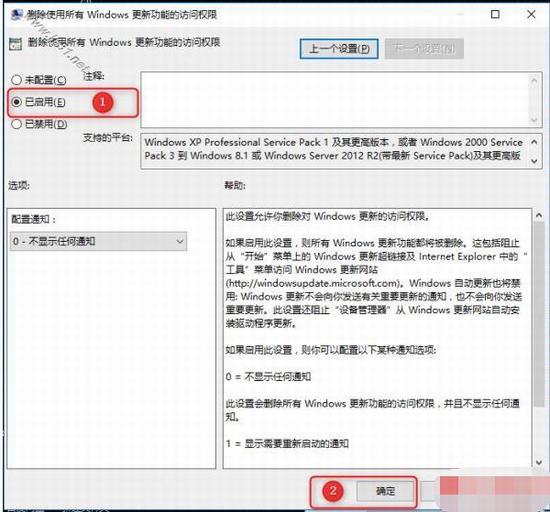
声明:本文内容来源自网络,文字、图片等素材版权属于原作者,平台转载素材出于传递更多信息,文章内容仅供参考与学习,切勿作为商业目的使用。如果侵害了您的合法权益,请您及时与我们联系,我们会在第一时间进行处理!我们尊重版权,也致力于保护版权,站搜网感谢您的分享!






